Пример: Я уже много лет регулярно пользуюсь Mac и браузером Mac, Safari. Я знаю, что браузеры Mac или другие системы не замедляются со временем. Однако в последнее время я сталкиваюсь с некоторыми проблемами, и мой браузер работает медленнее, чем когда-либо. Итак, должен ли я удалить файлы cookie на своем Mac? Если да! Может ли кто-нибудь подсказать мне, как очистить файлы cookie на Mac Mojave? Буду признателен за помощь.
Вы тоже сталкивались с этой проблемой? Ваш браузер замедляется из-за постоянного использования? Не беспокойтесь!
В этом посте мы расскажем вам обо всем, что вам необходимо знать относительно очистки файлов cookie в браузере Mac.
Прокрутите страницу вниз и ознакомьтесь с инструкциями, которые необходимо выполнить, если вы не можете удалить файлы cookie на Mac.
Часть 1 - Что такое интернет-файлы cookie для Mac?
Интернет-файлы cookie для Mac - это небольшие текстовые файлы, которые веб-сайты создают и хранят в вашем браузере. Эти файлы содержат информацию, включая имена, адреса электронной почты, хранящую личные предпочтения и пользовательские настройки. Файлы cookie также используются для аутентификации пользователя, сохранения пользовательских настроек и отслеживания пользовательской статистики.
Каждый раз, когда вы посещаете веб-сайт, браузер отправляет вам интернет-файл cookie, чтобы идентифицировать вас как пользователя. Таким образом, в следующий раз, когда вы вернетесь на веб-сайт, он может предоставить услуги и продукты, которые могут вас заинтересовать.
Кроме того, файл cookie не может быть назван шпионским, вредоносным ПО или вирусом. Но, тем не менее, каждый современный браузер, такой как Safari для Mac, предоставляет вам возможность принимать файлы cookie или отклонять их.
В двух словах, это файлы на вашем Mac, в которых хранится информация о том, что вы делали на определенном веб-сайте.
Часть 2. Безопасно ли удалять файлы кэша на Mac?
Быстрый ответ - да!
Удалять файлы кэша на Mac абсолютно безопасно. Файлы кэша включают файлы в папках пользовательского уровня (~/Library/Caches) и системного уровня (/Library/Caches/). Файлы состоят из временных файлов, относящихся к конкретному приложению; частичных загрузок, истории браузера, кэша сообщений и многих других данных.
Хотя большинство приложений обрабатывают файлы кэша самостоятельно, вы можете вмешаться и очистить кэш и временные файлы с Mac. Процесс удаления кэша полностью безопасен и никоим образом не повлияет на вашу систему.
Ниже приведены некоторые другие причины, по которым удаление файлов кэша на Mac безопасно:
- Это не повлияет на посещаемые вами страницы или используемые вами приложения.
- Удаляет все личные данные, хранящиеся на компьютере Mac, не нарушая работу системы.
- Устраняет все проблемы с веб-страницами, которые загружают устаревший контент.
- Повышает производительность конкретного приложения, не нарушая его работу.
- Не влияет на работу ни одного компонента Mac OS. В то же время процесс очистки кэша максимально ускоряет работу системы и повышает ее производительность.
Однако, чтобы свести риск к минимуму, перед отправкой всех папок в корзину обязательно закройте или принудительно закройте все приложения, а затем немедленно перезагрузите систему. При этом не забудьте создать резервную копию. Наконец, убедитесь, что вы удаляете кэш, файлы cookie или временные файлы только в том случае, если они занимают большой объем памяти вашего Mac.
В случае, если при удалении кэша вы удаляете какие-либо важные файлы, воспользуйтесь программой Recoverit. Известная как одно из эффективных и надежных программ для восстановления, она помогает вам восстанавливать данные с коэффициентом восстановления 96%. Это программное обеспечение поддерживает более 550 форматов данных и обязательно придет вам на помощь.
Часть 3 - Как очистить файлы cookie в Mac Safari?
Независимо от того, используете ли вы Safari на Mac постоянно или используете его для каких-либо конкретных целей, важно регулярно удалять файлы cookie из браузера. Safari на Mac имеет встроенную функциональность, позволяющую быстро удалять файлы cookie.
Ниже приведен полный пошаговый процесс, который поможет вам удалить файлы cookie.
Шаг 1 - Откройте браузер Safari
Шаг 2 - Теперь перейдите в строку меню, выберите Safari, а затем откройте Настройки.
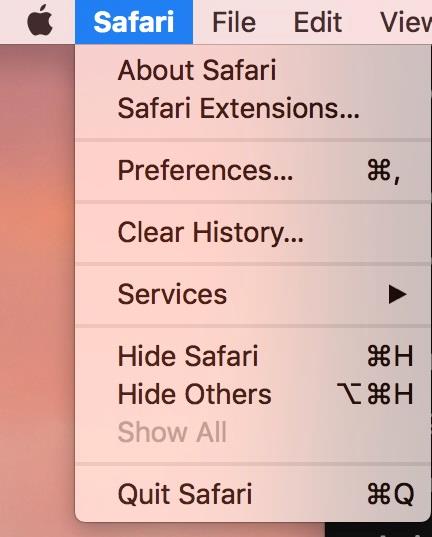
Шаг 3 - Выберите вкладку "Конфиденциальность".
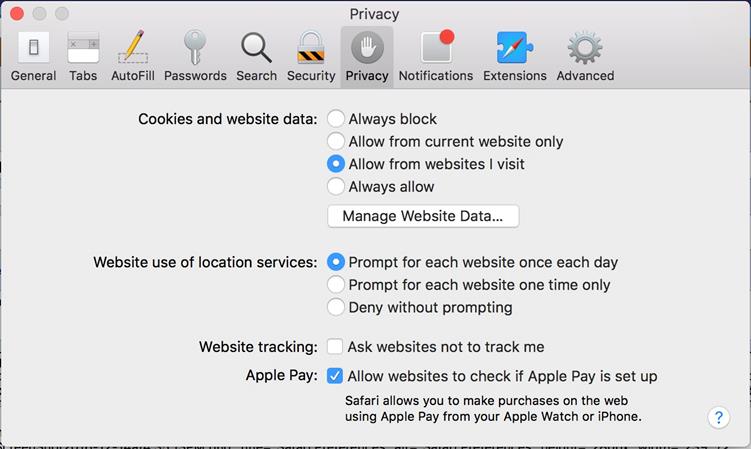
Шаг 4 - Нажмите "Управление данными веб-сайта".
Шаг 5 - Выберите Удалить все
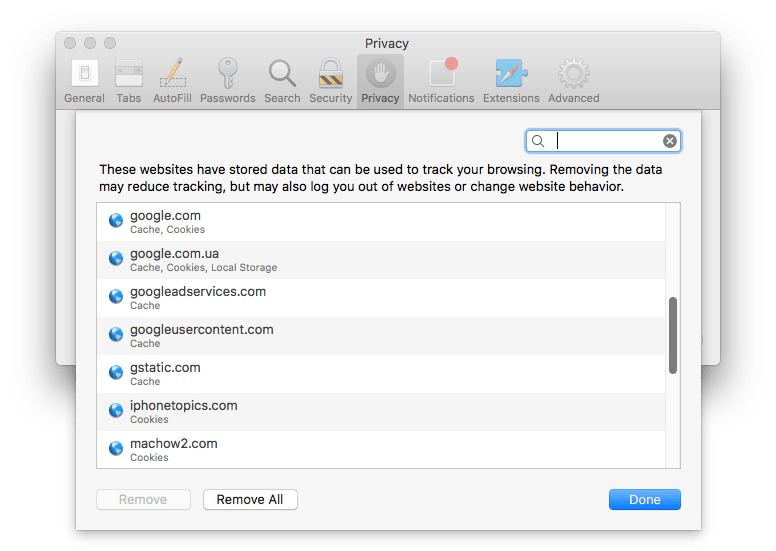
Шаг 6 - Подтвердите, что вы нажимаете "Удалить сейчас".
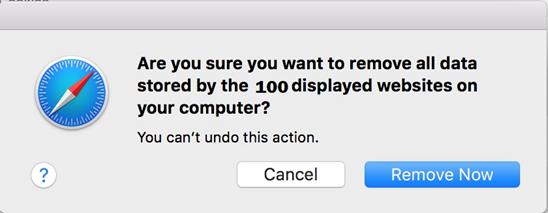
Как только вы нажмете "Удалить сейчас", все файлы cookie будут удалены из вашего браузера.
Но задумывались ли вы когда-нибудь, почему вы должны удалять файлы cookie, несмотря на преимущества, которые они вам предоставляют? Что ж, если в вашем браузере сохранены файлы cookie, есть вероятность, что они займут дополнительное место на диске. Сохраненные файлы cookie позволяют другим пользователям, имеющим доступ к вашей системе, входить на веб-сайты и в приложения под вашим именем. Историю ваших посещений можно отследить, что небезопасно с точки зрения конфиденциальности.
Кроме того, если вы не будете регулярно удалять файлы cookie на Mac, на некоторых веб-сайтах вам будут показаны товары, которые вы, возможно, не захотите просматривать или покупать снова. В некоторых случаях файлы cookie отображают учетные данные, которые вы больше не используете.
Чтобы избежать всех этих неприятных ситуаций, воспользуйтесь описанным выше пошаговым процессом и без проблем удалите файлы cookie в Mac Safari.
Часть 4 - Как удалить файлы cookie в Google Chrome?
Нельзя отрицать, что файлы cookie отслеживают данные о посещаемых вами веб-сайтах и облегчают вам просмотр веб-страниц в Интернете. Они также запоминают часть изображений и страниц и помогают быстрее открывать их при следующем посещении. Но, с другой стороны, они также служат хранилищем ваших данных, таких как имя, адрес электронной почты и многое другое.
Таким образом, становится важным удалить файлы cookie в Google Chrome.
Как правило, файлы cookie являются частью вашей истории поиска; поэтому вам необходимо перейти на вкладку "История", чтобы удалить файлы cookie из этого браузера. Вот пошаговое руководство, как удалить их из Chrome.
Шаг 1 – Чтобы начать процесс, запустите браузер Google Chrome.
Шаг 2 – В левом верхнем углу нажмите на Chrome и затем очистите данные о просмотре.

Шаг 3 – Появится диалоговое окно. Найдите такие параметры, как файлы cookie и другие данные сайта, а также кэшированные изображения и файлы.
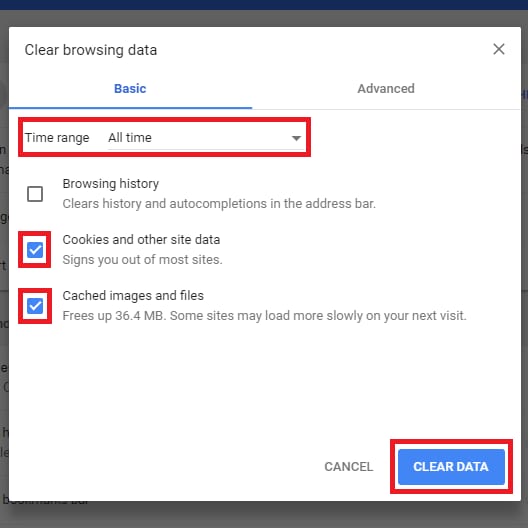
Шаг 4 – Сверху выберите временной диапазон. Убедитесь, что вы выбрали подходящий временной интервал, поскольку очистка файлов cookie за последний час полезна только в том случае, если вы по ошибке зашли на вредоносный веб-сайт. В этом случае не удаляйте все файлы cookie; просто ограничьте очистку файлов cookie за последний час.
После того, как вы выберете временной интервал, нажмите на опцию "Очистить данные", и процесс будет завершен.
Но прежде чем удалять файлы cookie в Google, убедитесь, что вы включили синхронизацию в Chrome, поскольку после удаления файлов cookie из браузера вы останетесь в учетной записи Google.
Часть 5 – Как очистить файлы cookie в Mac Firefox?
Знаете ли вы, что файлы cookie включены в Firefox по умолчанию? Существует несколько веб-сайтов и приложений, для правильной работы которых требуется включение файлов cookie, и Firefox гарантирует, что вы сможете получить правильный доступ к сети. Однако сохранение файлов cookie в браузере повлияет на производительность браузера и может также ограничить вашу работу.
Чтобы удалить файлы cookie в Mac Firefox, выполните следующие действия.
Шаг 1 – Запустите браузер Firefox.
Шаг 2 – Перейдите в строку меню.
Нажмите "История", а затем выберите "Очистить недавнюю историю" на вкладке "Параметры".
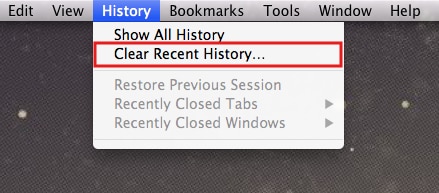
Шаг 3 – Появится диалоговое окно с параметрами, включая диапазон времени для очистки и подробные сведения.
Выберите "Все" в разделе "Диапазон времени" и установите флажок "Файлы cookie и кэш" в разделе "Подробности".
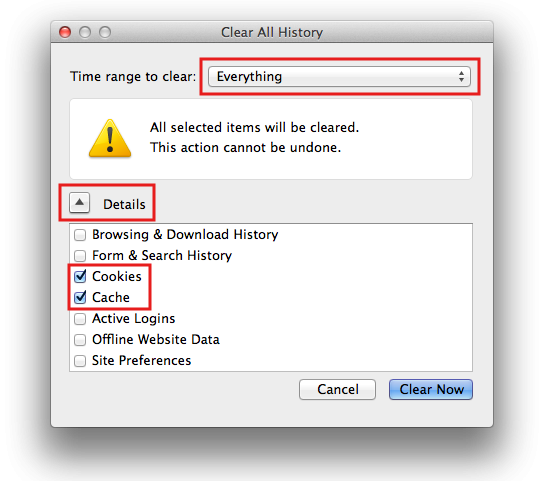
Шаг 4 – Нажмите "Очистить сейчас"
После нажатия кнопки индикатор выполнения будет отображаться в течение нескольких минут, в зависимости от того, какие файлы cookie необходимо удалить. Как только он остановится, все файлы cookie будут удалены, и вы завершите процесс.
Независимо от того, удаляете ли вы файлы cookie в Safari на Mac, Google Chrome или Firefox, обязательно закройте браузер после удаления файлов cookie, а затем снова откройте его. На всякий случай время от времени повторяйте действия по очистке файлов cookie в вашем браузере.
В случае, если вы не можете удалить файлы cookie, вы можете использовать Mac Firefox и воспользоваться его функцией автоматического управления кэшем, поскольку она автоматически ограничивает размер кэша.
Если вы оставите файлы cookie в своем браузере на более длительный период, браузер может работать неправильно или во время просмотра может появляться множество рекламных объявлений.
Часть 6. Не удается удалить файлы cookie на компьютере Mac?
Независимо от того, какой метод удаления файлов cookie вы используете, вы обнаружите, что некоторые файлы cookie удалить невозможно. Бывают случаи, когда вы удаляете все файлы cookie со своего Mac, но некоторые из них возвращаются через некоторое время.
Вот как можно удалить эти файлы cookie.
Шаг 1 – Нажмите на Finder.
Шаг 2 – Теперь нажмите "Перейти", а затем перейдите в папку.
Шаг 3 – В поле поиска введите /Библиотека/Safari/Базы данных и перейдите в эту папку.
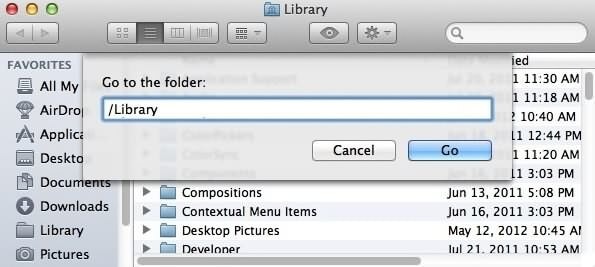
Шаг 4 – Удалите файлы из этой папки. Однако, убедитесь, что вы не удалили всю папку целиком.
Если проблема не устранена, откройте эту папку, /Library/Safari/Local Storage и удалите содержимое в этой папке
Заключительные слова
Независимо от того, мешали ли файлы cookie вам при просмотре веб-страниц или вы ищете способ удалить файлы cookie, мы надеемся, что этот пост поможет вам решить все проблемы, связанные с файлами cookie. Убедитесь, что вы не принимаете и не отклоняете все ваши файлы cookie, поскольку и то, и другое может повлиять на работу вашего браузера, независимо от того, что вы используете.
Все, что вы можете сделать, это следовать инструкциям, описанным в этой статье, или периодически изменять настройки, пока не добьетесь желаемых безопасности, удобства и качества просмотра веб-страниц.
Что случилось с Маком
- Восстановить Ваш Mac
- Починить Свой Mac
- Удалить Ваш Мас
- Узнать Mac Хаки


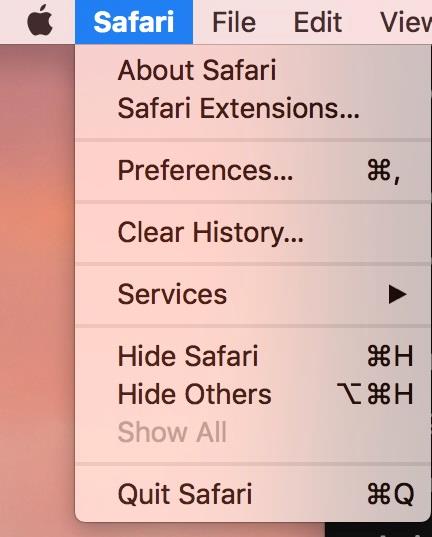
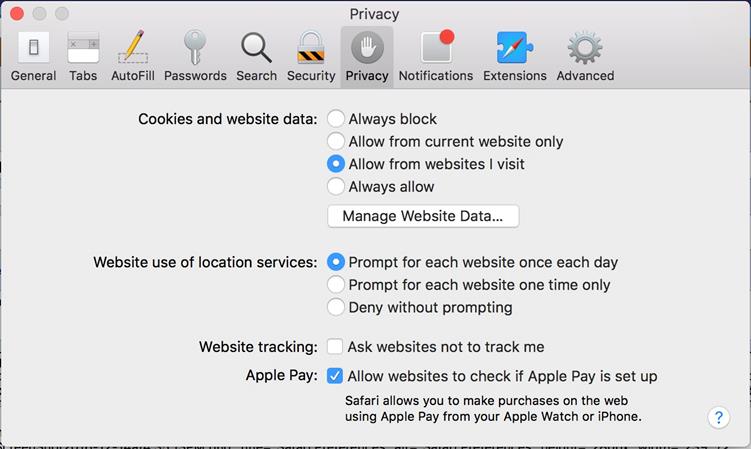
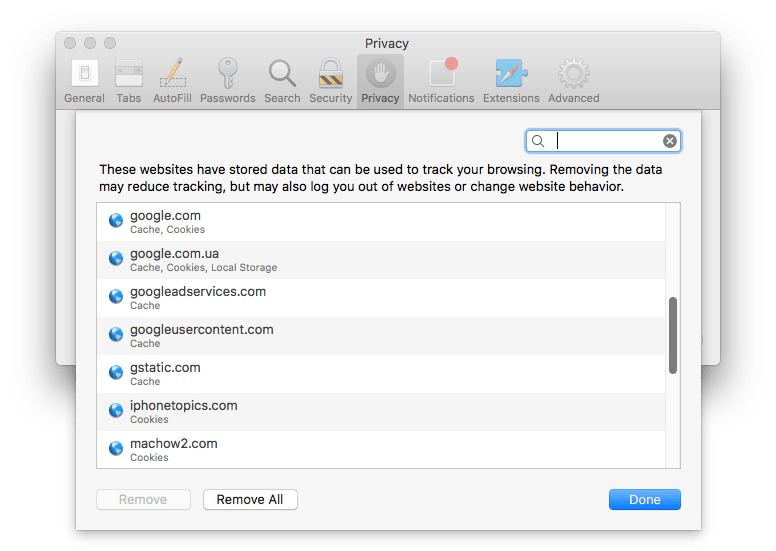
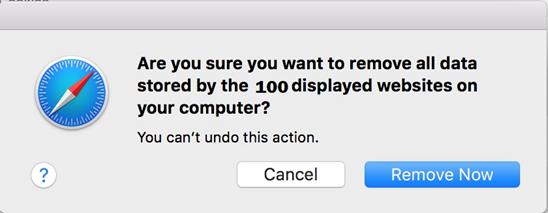

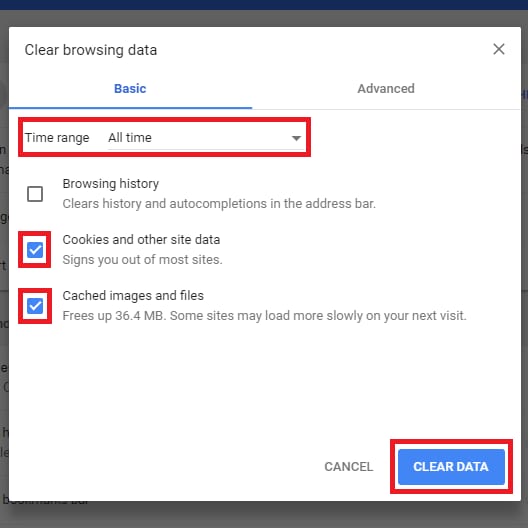
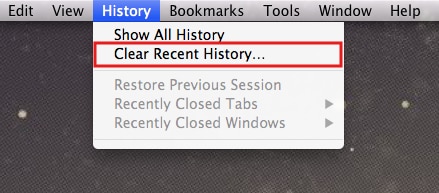
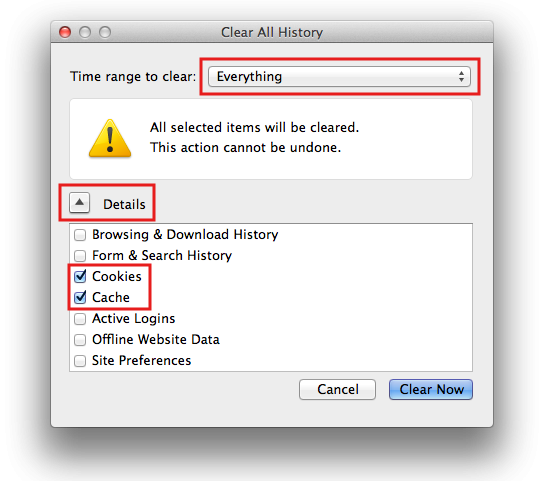
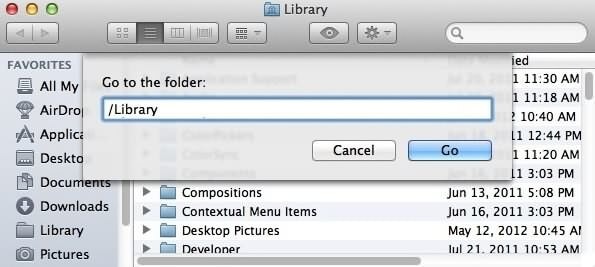






Дмитрий Соловьев
Главный редактор